Genomträngning
Detta exempel lär dig hur du använder genomstrykningsformatering i Excel. Du kan fortfarande läsa text med en genomstrykningseffekt.
1. Välj till exempel intervallet A2: A4.
2. Högerklicka och klicka sedan på Formatera celler (eller tryck på Ctrl + 1).
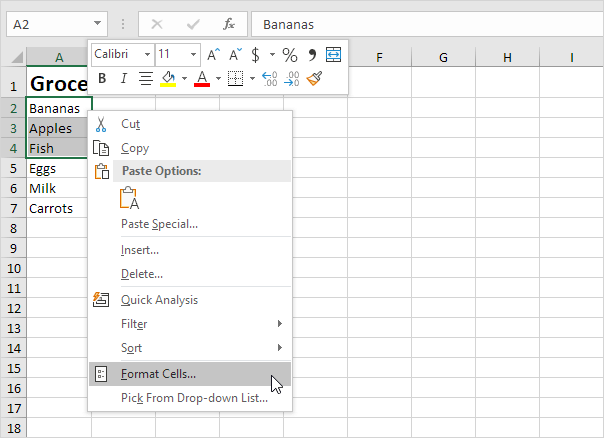
Dialogrutan ”Formatera celler” visas.
3. Klicka på Strikethrough på fliken Font under Effekter.
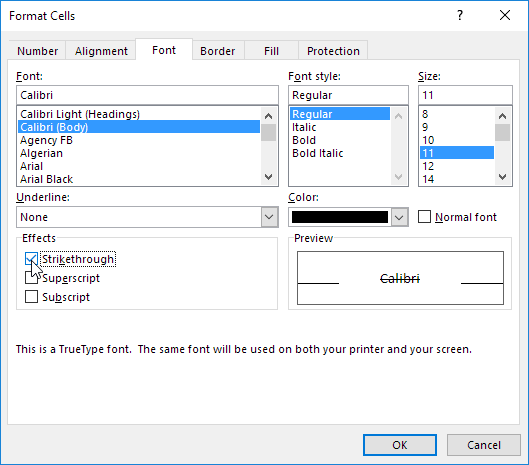
4. Klicka på OK.
Resultat:
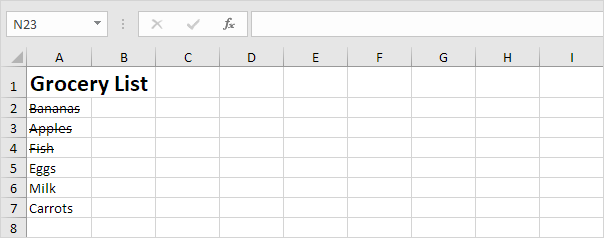
Du kan också använda en kortkommando för att snabbt tillämpa genomstrykningsformatering i Excel.
5. Välj till exempel cell A7.
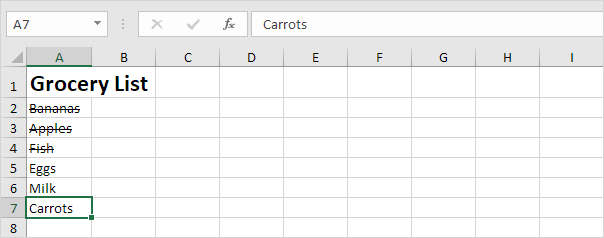
6. Tryck på Ctrl + 5.
Resultat:
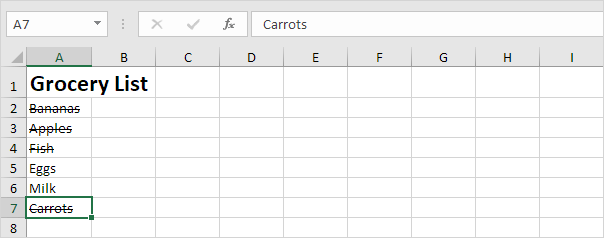
Obs: tryck bara på Ctrl + 5 igen för att ta bort genomsträngningseffekten. Det finns inget alternativ för dubbel genomsträngning i Excel.
7. För att tillämpa genomstrykningsformatering på bara en del av en cell, välj först texten i formelfältet.

8. Tryck på Ctrl + 5.

Låt ” s ta en titt på ytterligare 2 häftiga sätt att snabbt använda genomsnittsformatering i Excel.
9. Lägg till en genomstrykningsknapp i snabbåtkomstverktygsfältet.
10. Välj cell A5 och klicka på genomstrykningsknappen.
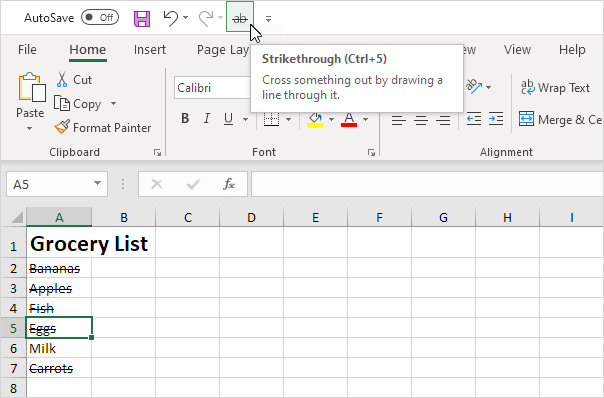
11. Lägg till följande kodrader i BeforeDoubleClick-händelsen:
Avbryt = True
12. Dubbelklicka på cell A6.
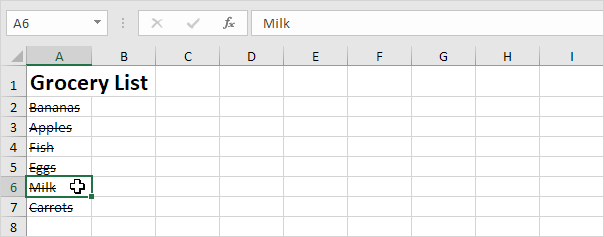
Obs: prova själv. Ladda ner Excel-filen, använd genomstrykningsknappen eller dubbelklicka på en cell för att snabbt använda genomstrykningsformatering.